用友T打印设置方法
用友U 专用记账凭证打印纸的设置方法
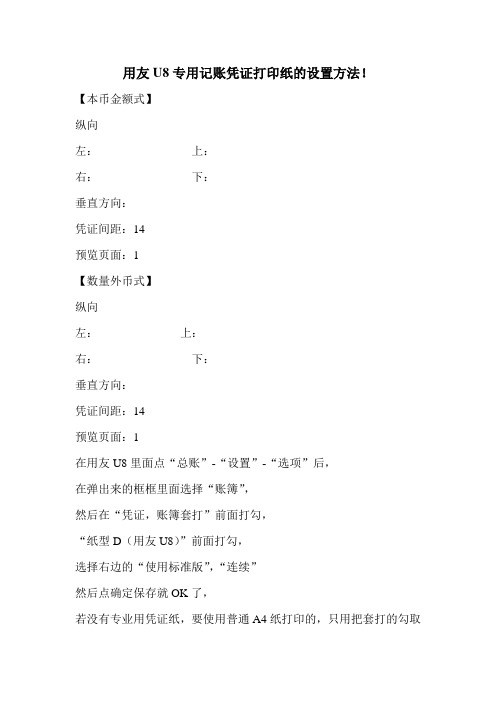
用友U8专用记账凭证打印纸的设置方法!【本币金额式】纵向左:上:右:下:垂直方向:凭证间距:14预览页面:1【数量外币式】纵向左:上:右:下:垂直方向:凭证间距:14预览页面:1在用友U8里面点“总账”-“设置”-“选项”后,在弹出来的框框里面选择“账簿”,然后在“凭证,账簿套打”前面打勾,“纸型D(用友U8)”前面打勾,选择右边的“使用标准版”,“连续”然后点确定保存就OK了,若没有专业用凭证纸,要使用普通A4纸打印的,只用把套打的勾取消,选择非连续,就可以了,至于格式,网上有很多下载的,搜索下“glpzje”文件就可以了1)在(windows 98)中找到c:\windows\system32\ufcomsql\glpzje**(**代表所要打印凭证的条数),在(windows 2000/xp)中找到c:\winnt\system32\ufcomsql\glpzje**(**代表所要打印凭证的条数),然后用UFO简表打开,调整到相对应的格式;(2)打开用友ERP-U8企业门户,财务会计——>总账——>设置——>选项——>账簿——>凭证,将外币金额式凭证的条数修改成和**相同的数字;(3)在财务会计——>总账——>打印凭证中进行设置即可。
问题现象:用U8时,我已结帐了,我现在想反结帐、反记帐、反审核凭证,再补凭证,该如何操作。
请问:总帐如何反结帐、反记帐、反审核???按以下步骤操作:1、反结帐在结帐界面按ctrl+shift+F6;2、恢复记帐在对帐界面按ctrl+H激活恢复记帐功能,然后在凭证--“记帐”菜单后出现“恢复记帐前状态”菜单,从这可以恢复计帐;3、在审核凭证界面可以取消审核审核--取消审核;4、做凭证在“填制凭证”处可以做。
----------------------------------------------------------------------------------------------------问题:LQ-635K打印机如何设置打印用友财务软件的记账凭证?现象:第一张和第二张间距没有问题,第三张和第二张就错位,间距隔的太多了??推荐答案:进入打印机和传真-文件-服务器属性-创建新格式-把你纸张高度宽度量好后填入-输入表格名-保存格式然后右键点击635K驱动-属性-设备设置-滚动进纸器-选择刚才设置的表格名-常规-打印首选项-高级-纸张规格-同样选择设置的表格名确定即可。
用友调整凭证打印模板方法
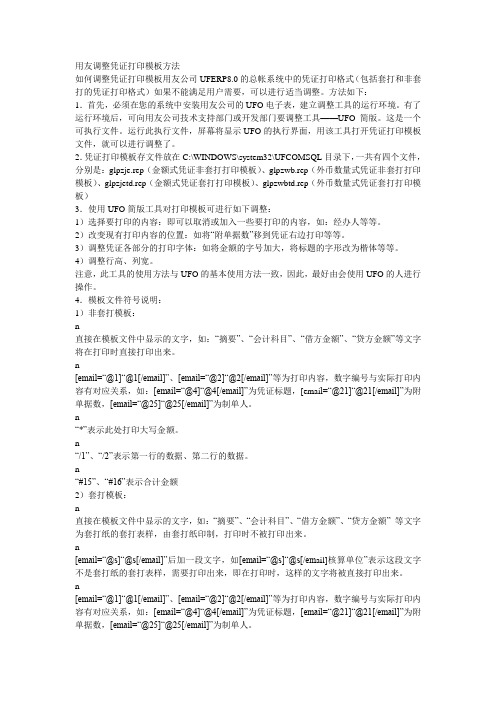
用友调整凭证打印模板方法如何调整凭证打印模板用友公司UFERP8.0的总帐系统中的凭证打印格式(包括套打和非套打的凭证打印格式)如果不能满足用户需要,可以进行适当调整。
方法如下:1.首先,必须在您的系统中安装用友公司的UFO电子表,建立调整工具的运行环境。
有了运行环境后,可向用友公司技术支持部门或开发部门要调整工具——UFO简版。
这是一个可执行文件。
运行此执行文件,屏幕将显示UFO的执行界面,用该工具打开凭证打印模板文件,就可以进行调整了。
2.凭证打印模板存文件放在C:\WINDOWS\system32\UFCOMSQL目录下,一共有四个文件,分别是:glpzje.rep(金额式凭证非套打打印模板)、glpzwb.rep(外币数量式凭证非套打打印模板)、glpzjetd.rep(金额式凭证套打打印模板)、glpzwbtd.rep(外币数量式凭证套打打印模板)3.使用UFO简版工具对打印模板可进行如下调整:1)选择要打印的内容:即可以取消或加入一些要打印的内容,如:经办人等等。
2)改变现有打印内容的位置:如将“附单据数”移到凭证右边打印等等。
3)调整凭证各部分的打印字体:如将金额的字号加大,将标题的字形改为楷体等等。
4)调整行高、列宽。
注意,此工具的使用方法与UFO的基本使用方法一致,因此,最好由会使用UFO的人进行操作。
4.模板文件符号说明:1)非套打模板:n直接在模板文件中显示的文字,如:“摘要”、“会计科目”、“借方金额”、“贷方金额”等文字将在打印时直接打印出来。
n[email=“@1]“@1[/email]”、[email=“@2]“@2[/email]”等为打印内容,数字编号与实际打印内容有对应关系,如:[email=“@4]“@4[/email]”为凭证标题,[emai l=“@21]“@21[/email]”为附单据数,[email=“@25]“@25[/email]”为制单人。
n“*”表示此处打印大写金额。
用友T3凭证打印套打非套打设置

企管通(套打和非套打)一、在产品中有专业帐表和普及帐表功能
1、普及帐表启用多币种后的默认凭证打印模板有(下图)
2、专业帐表启用多币种的默认凭证打印模板有(下图)
二、在产品中选择总账的凭证中的凭证打印(如下图)
1、按照条件找到需要打印的凭证。
2、打印模板设置中支持的凭证套打默认模版
激光金额记账凭证、激光数外记账凭证、激光金额记账凭证(发票版)、激光数外记账凭证(发票版)、激光金额记账凭证(A4版)、激光数外记账凭证(A4版)
针打金额记账凭证、针打数外记账凭证、针打金额记账凭证(发票版)、针打数外记账凭证(发票版)其他的为非套打模板。
3、套打模板中支持“附单据数”的值在表体右侧面显示,对于数量外币式模板支持“原币/数量”即“原币”和“数量”在一列分两行显示,“汇率/单价”即“汇率”和“单价”在一列分两行显示。
4、在模板的格式中选择非套打或者套打,如果在默认的非套打模板中设置套打需要另存为。
5、如果要把背景图片显示出来
三、在打印凭证中显示复制核算信息
1、在科目中启用辅助核算项
2、填制凭证时打印的摘要设置中把需要打印的辅助核算信息移到右边的框中。
T+单据打印设置详解

T+单据打印设置详解问题现象:怎么设置打印模板?应用场景:打印中常用的一些设置,例如表首表尾,固定行数等设置。
解决方案:打印模板设置操作步骤:需要实现以下打印效果:1.表头的公司名称要有logo;2.表头要有客户公司联系人和自定义项“责任人”;3.单据中的金额要求在合计行中显示大小写;4.单据行数较多时,每页要求打印固定的行数“3”行,并且在每页都有小计且显示表头和表尾的信息;5.显示具体打印时间。
以进货单为例:1.打开进货单,点击“打印”-“打印模板设置”,新建打印模板:2.插入公司logo:点击表头行,点击右键“插入图片”:3.表头要有客户公司“联系人”和自定义项“责任人”;a.可以看到默认模板中是没有“联系人”字段的,需要在空白处双击“表头\表尾区域”-“联系人”,对应字段自动取数:b.同理,把需要打印的自定义字段“责任人”双击到打印模板中:4.金额在合计行显示大写:a.点中需要设置金额大写的单元格,点击“=”号,在表头上方弹出的格内输入对应公式,例如,设置对应金额大写公式,则输入:sum(I7:I8)b.点击该单元格右键-“设置单元格格式”-“显示”页签-“特殊格式”--特殊格式选择“中文货币大写”(或者通过格式菜单中的单元格样式也可设置大写);5.单据行数较多时,每页要求打印固定的行数“3”行,并且在每页都有小计且显示表头和表尾的信息;a.打开模板,点击“明细设置”-“明细设置”,挑选“每页打印固定行数为3”,同时勾上“打印页小计”和“打印页累计”:b.设置表首表尾每页固定打印:点击“文件”-“页面设置”-“表首/表尾”:例如,需要表首1-4行每页都要打印,表尾13-15行每页都要打印,则表头行号设置“1:4”,表尾行号设置“13:15”:6.同时显示详细打印时间:有两种方法,一种是使用页眉/页脚功用完成,一种是用公式操作:方法1、a.点击“文件”-“页面设置”-“页眉/页脚”,b.如果但愿时间显示在页脚,那么将光标点中页脚,然后点击“时间”:方法二、任选一个单元格显示时间,用公式DATESTR(NOW(),1)完成:点中需要时间的单元格,点击=号,在上方弹出的公式录入的界面找到DATESTR(NOW(),1):。
用友最新版本T+介绍。(功能强大)
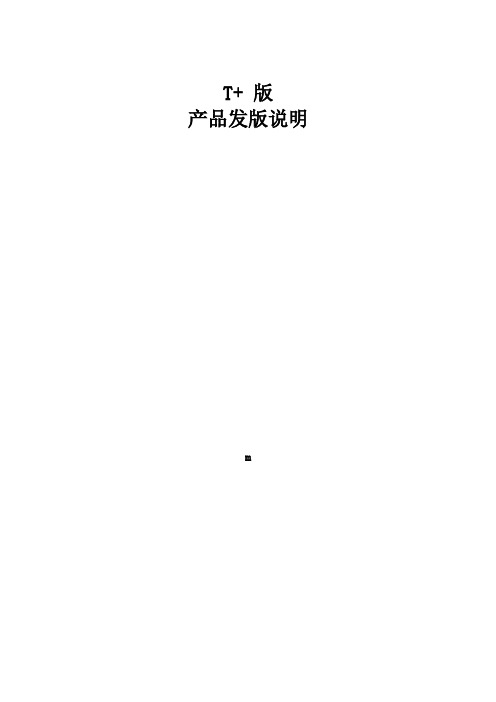
T+ 版产品发版说明m目录:1.产品概述 (8)2.产品应用特色 (9)2.1.系统管理 (9)2.2.销售管理 (9)2.3.采购管理 (10)2.4.分销管理 (10)2.5.零售管理 (11)2.6.会员管理 (12)2.7.促销管理 (13)2.8.库存管理 (13)2.9.生产管理 (13)2.10.业务往来 (14)2.11.现金银行 (14)2.12.总账 (14)2.13.资产管理 (15)2.14.云应用 (15)2.15.手机移动应用 (16)2.16.技术特点 (16)3.目标用户 (16)4.产品名称及版本号 (16)5.产品主要功能 (17)5.1.业务特征 (17)5.1.1.立账单据 (17)5.1.2.多币种 (17)5.1.3.多计量 (17)5.1.4.收付款 (17)5.1.5.批号管理 (18)5.1.6.有效期管理 (18)5.1.7.条形码管理 (18)5.1.8.多营销机构 (19)5.1.9.自定义项&自由项 (19)5.1.10.采购价格管理 (20)5.1.11.销售价格管理 (21)5.1.12.采购损耗 (21)5.1.13.现金流量 (22)5.1.14.辅助核算 (22)5.1.15.凭证打印 (22)5.2.ADMIN系统管理 (23)5.2.1.新建账套 (23)5.2.2.维护账套 (23)5.2.3.备份计划 (24)5.2.4.隐藏设置 (24)5.2.5.站点查看 (24)5.2.6.任务管理 (24)5.2.7.服务器配置 (24)5.3.普通用户系统管理 (25)5.3.1.账套管理 (25)5.3.2.业务期间 (25)5.3.3.选项设置 (25)5.3.4.预警设置 (25)5.3.5.运行管理 (26)5.3.6.单据编码设置 (26)5.3.7.单据审核设置 (26)5.3.8.单据设计 (26)5.3.9.单据打印次数设置 (27)5.3.10.用户权限 (27)5.3.11.基础档案设置 (27)5.3.12.辅助核算项设置 (28)5.3.13.基础档案编码设置 (28)5.3.14.初始化 (28)5.3.15.数据导入导出工具 (29)5.3.16.期末处理 (29)5.3.17.凭证接口 (29)5.4.基础档案 (29)5.4.1.选项 (29)5.4.2.档案公共 (30)5.4.3.门店 (30)5.4.4.部门 (30)5.4.5.员工 (30)5.4.6.往来单位 (30)5.4.7.计量单位 (31)5.4.8.存货 (31)5.4.9.仓库 (32)5.4.10.货位 (32)5.4.11.出入库类别 (32)5.4.12.业务类型 (33)5.4.13.地区 (33)5.4.14.物料清单 (33)5.4.15.成套件 (33)5.4.16.收入 (33)5.4.18.结算方式 (34)5.4.19.账号 (34)5.4.20.币种 (34)5.4.21.科目 (34)5.4.22.凭证类别 (35)5.4.23.常用摘要 (35)5.4.24.现金流量项目 (35)5.4.25.券别 (35)5.4.26.票据用途 (35)5.4.27.项目 (35)5.4.28.自定义枚举档案 (36)5.4.29.自定义档案 (36)5.5.采购管理 (36)5.5.1.选项 (37)5.5.2.请购单 (37)5.5.3.采购订单 (38)5.5.4.进货单 (39)5.5.5.采购发票 (41)5.5.6.采购需求分析 (42)5.5.7.采购预警 (43)5.5.8.采购待处理业务 (44)5.5.9.采购报表 (44)5.6.销售管理 (44)5.6.1.选项 (44)5.6.2.报价单 (45)5.6.3.预测单 (45)5.6.4.销售订单 (46)5.6.5.销货单 (48)5.6.6.销售发票 (50)5.6.7.销售费用分摊单 (51)5.6.8.销售预警 (51)5.6.9.销售待处理业务 (51)5.6.10.信用查询 (52)5.6.11.销售报表 (52)5.7.分销管理 (52)5.7.1.跑店管理 (52)5.7.2.库存销量上报单 (53)5.7.3.配货单 (53)5.7.4.补货需求分析 (54)5.7.5.配货待处理 (55)5.7.6.分销报表 (55)5.8.零售管理 (55)5.8.1.选项 (55)5.8.3.零售收银 (57)5.8.4.零售数据中心 (58)5.8.5.对账收款 (58)5.8.6.零售结算单 (58)5.8.7.零售批量出库 (59)5.8.8.要货单 (59)5.8.9.要货预警 (60)5.8.10.要货待发货业务 (60)5.8.11.零售报表 (60)5.9.会员管理 (61)5.9.1.会员类型 (61)5.9.2.会员 (61)5.9.3.积分管理 (61)5.9.4.会员升级 (61)5.9.5.积分兑换礼品设置 (61)5.9.6.积分兑换礼品 (61)5.9.7.会员报表 (62)5.10.促销管理 (62)5.10.1.单品打折 (62)5.10.2.单品返现 (62)5.10.3.整单返现 (62)5.10.4.组合满返 (62)5.10.5.整单满单品优惠 (63)5.10.6.单品满赠 (63)5.10.7.整单满赠 (63)5.10.8.组合满赠 (64)5.10.9.促销报表 (64)5.11.库存核算 (64)5.11.1.库存选项 (64)5.11.2.核算选项 (64)5.11.3.采购入库单 (65)5.11.4.销售出库单 (66)5.11.5.零售出库单 (67)5.11.6.产成品入库单 (68)5.11.7.材料出库单 (68)5.11.8.其他入库单 (69)5.11.9.其他出库单 (70)5.11.10.调拨单 (71)5.11.11.盘点单 (72)5.11.12.形态转换单 (72)5.11.13.组装拆卸单 (73)5.11.14.货位调整单 (74)5.11.15.采购核算单 (74)5.11.17.入库调整单 (75)5.11.18.出库调整单 (75)5.11.19.存货核算 (76)5.11.20.现存量&可用量 (77)5.11.21.失效期维护 (77)5.11.22.货位补录 (77)5.11.23.按存量补货 (77)5.11.24.拣货装箱 (77)5.11.25.产品成本录入工具 (78)5.11.26.库存报表 (78)5.12.生产管理 (79)5.12.1.选项 (79)5.12.2.生产加工单 (79)5.12.3.生产预警 (80)5.12.4.生产待处理业务 (80)5.12.5.生产报表 (80)5.13.业务往来 (80)5.13.1.选项 (80)5.13.2.收款单 (80)5.13.3.付款单 (81)5.13.4.预收冲应收单 (82)5.13.5.预付冲应付单 (82)5.13.6.应收冲应收单 (83)5.13.7.应付冲应付单 (83)5.13.8.应收冲应付单 (84)5.13.9.批量预收冲应收 (84)5.13.10.批量预付冲应付 (84)5.13.11.汇兑损益调整单 (85)5.13.12.往来报表 (85)5.14.现金银行 (85)5.14.1.选项 (85)5.14.2.银行存取款单 (86)5.14.3.收入单 (86)5.14.4.费用单 (86)5.14.5.现金盘点单 (87)5.14.6.现金银行日记账 (87)5.14.7.银行对账 (88)5.14.8.支票 (88)5.14.9.票据打印 (88)5.14.10.日记账与总账对账 (88)5.14.11.现金银行报表 (88)5.15.总账 (89)5.15.1.选项 (89)5.15.3.往来核销 (90)5.15.4.自动转账 (90)5.15.5.总账账表 (91)5.16.资产管理 (91)5.16.1.选项 (91)5.16.2.增加资产 (91)5.12.3资产变动 (91)5.12.4 资产拆分 (92)5.12.5 资产处置 (92)5.12.6 资产盘点 (92)5.12.7折旧摊销 (92)5.17.云应用 (92)5.17.1.应用商店 (92)5.17.2.企业空间 (93)5.17.3.畅捷支付 (93)5.17.4.畅捷服务 (94)5.17.5.会计家园 (94)5.18.手机移动应用 (94)5.19.其他 (94)5.19.1.登录 (94)5.19.2.账套 (95)5.19.3.演示账套 (95)5.19.4.门户 (95)5.19.5.我的工作台 (95)5.19.6.报表 (95)5.19.7.T-UFO (96)5.19.8.帮助 (96)6.运行环境..................................................错误!未定义书签。
用友畅捷通T+条形码解决方案
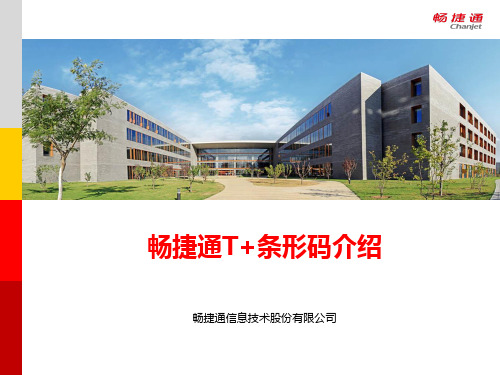
设置例外时,只需要设置不需要条码信息的单据就行,没有设置的单据默认就是需要解析。
T+中的条形码档案建立—--(2)解析码的档案维护
解析码方案建立(第三步)
确定方案适用哪些存货档案。 在存货档案中的条码方案字段中选择对应方案即完成条码档案建立的全部过程。 可以通过存货档案列表中的“批量修改”功能,为存货批量设置条码方案。
目前条码标签中只能设置与存货相关的信息,其它信息还不支持。 12.0版规划条码标签设置内容包含条码方案中的所有信息。
T+中的条形码打印
途径
途径1:基础设置--常用信息设置--存货卡片—条形码(页签)--条形码打印。 途径2:基础设置--常用信息设置--存货列表—打印--条形码打印。 途径3:基础设置--常用信息设置—条形码方案设置—存货条形码方案编辑—打印—条码打印 途径4:业务单据—打印—明细条码打印
T+中的条形码档案建立—--(2)解析码的档案维护
解析码方案建立(第二步)-表示信息说明
条码段信息除了第一段的标识位是系统固定预制,不可修改外,其它信息根据需要设置。 条码段信息包括:固定信息、存货属性、业务表体信息、业务表头信息 共4部分内容 固定信息-补充项:补充项是用来表示条码中的固定信息或是占位符 以电子称条码为例,条码最后一位是校 验码,没有实际作用,这一位就可以 使用补充项来表示。
以存货编码为例,若方案长度为5位,且为前补位, 当存货实际编码为“1234”时,在生成条码时,则按“01234”生成, 当存货实际编码为“123456”时,在生成条码时,按“23456”生成。
对于文本型的补位和截位都会影响后期条码解析的精度,可能会解析出多个符合条件的信息 ,也可能解析出错误的信息。因此,在设置方案及给用户编码时要充分考虑好方案,尽量不 要出现补位和截位的现象。 数值类型的补位截位是固定的。
用友T+使用手册
T+使用手册目录:1.产品概述 (6)2.产品应用特色 (6)2.1.系统管理 (6)2.2.销售管理 (7)2.3.采购管理 (7)2.4.库存管理 (8)2.5.业务往来 (8)2.6.现金银行 (8)2.7.总账 (9)2.8.技术特点 (9)3.目标用户 (10)4.产品名称及版本号..................................错误!未定义书签。
5.产品主要功能 (10)5.1.业务特征 (10)5.1.1.立账单据 (10)5.1.2.多币种 (10)5.1.3.多计量 (10)5.1.4.收付款 (10)5.1.5.批号管理 (11)5.1.6.有效期管理 (11)5.1.7.条形码管理 (11)5.1.8.自定义项&自由项 (11)5.1.9.采购价格管理 (12)5.1.10.销售价格管理 (13)5.1.11.采购损耗 (14)5.1.12.现金流量 (14)5.1.13.辅助核算 (14)5.1.14.凭证打印 (15)5.1.15.辅助工具条 (15)5.2.ADMIN系统管理 (15)5.2.1.新建账套 (15)5.2.2.维护账套........................................................................... 错误!未定义书签。
5.2.3.备份计划 (16)5.2.4.隐藏设置 (16)5.2.5.站点查看 (16)5.2.6.任务管理 (16)5.2.7.服务器配置 (16)5.3.普通用户系统管理 (16)5.3.1.账套管理 (16)5.3.2.业务期间 (17)5.3.3.选项设置 (17)5.3.4.预警设置 (17)5.3.5.运行管理 (17)5.3.6.单据编码设置 (17)5.3.7.单据审核设置 (18)5.3.8.单据设计 (18)5.3.9.单据打印次数设置 (18)5.3.10.用户权限 (18)5.3.11.基础档案设置 (19)5.3.12.辅助核算项设置 (19)5.3.13.基础档案编码设置 (19)5.3.14.初始化 (20)5.3.15.数据导入导出工具 (20)5.3.16.期末处理 (20)5.3.17.凭证接口 (20)5.4.基础档案 (21)5.4.1.选项 (21)5.4.2.档案公共 (21)5.4.3.部门 (21)5.4.4.员工 (22)5.4.5.往来单位 (22)5.4.6.计量单位 (22)5.4.7.存货 (23)5.4.8.仓库 (23)5.4.9.货位 (24)5.4.10.出入库类别 (24)5.4.11.业务类型 (24)5.4.12.地区 (24)5.4.13.物料清单 (24)5.4.14.收入 (25)5.4.15.费用 (25)5.4.16.结算方式 (25)5.4.17.账号 (25)5.4.18.币种 (25)5.4.19.科目 (25)5.4.20.凭证类别 (26)5.4.21.常用摘要 (26)5.4.22.现金流量项目 (26)5.4.23.券别 (26)5.4.24.票据用途 (26)5.4.25.项目 (27)5.4.26.自定义枚举档案 (27)5.4.27.自定义档案 (27)5.5.采购管理 (27)5.5.1.选项 (28)5.5.2.请购单 (28)5.5.3.采购订单 (29)5.5.4.进货单 (30)5.5.5.采购发票 (32)5.5.6.采购需求分析 (33)5.5.7.采购预警 (34)5.5.8.采购待处理业务 (34)5.5.9.采购报表 (34)5.6.销售管理 (34)5.6.1.选项 (35)5.6.2.报价单 (35)5.6.3.预测单 (36)5.6.4.销售订单 (36)5.6.5.销货单 (38)5.6.6.销售发票 (39)5.6.7.销售费用分摊单 (40)5.6.8.销售预警 (41)5.6.9.销售待处理业务 (41)5.6.10.信用查询 (41)5.6.11.销售报表 (41)5.7.库存核算 (42)5.7.1.库存选项 (42)5.7.2.核算选项 (42)5.7.3.采购入库单 (42)5.7.4.销售出库单 (43)5.7.5.产成品入库单 (44)5.7.6.材料出库单 (45)5.7.7.其他入库单 (45)5.7.8.其他出库单 (46)5.7.9.调拨单 (47)5.7.10.盘点单 (47)5.7.11.形态转换单 (48)5.7.12.组装拆卸单 (48)5.7.13.货位调整单 (49)5.7.14.采购核算单 (50)5.7.15.费用分摊单 (50)5.7.16.入库调整单 (50)5.7.17.出库调整单 (51)5.7.18.存货核算 (51)5.7.19.现存量&可用量 (52)5.7.20.失效期维护 (52)5.7.21.货位补录 (53)5.7.22.产品成本录入工具 (53)5.7.23.库存报表 (53)5.8.业务往来 (54)5.8.1.选项 (54)5.8.2.收款单 (54)5.8.3.付款单 (54)5.8.4.预收冲应收单 (55)5.8.5.预付冲应付单 (56)5.8.6.应收冲应收单 (56)5.8.7.应付冲应付单 (56)5.8.8.应收冲应付单 (57)5.8.9.汇兑损益调整单 (57)5.8.10.往来报表 (58)5.9.现金银行 (58)5.9.1.银行存取款单 (58)5.9.2.收入单 (58)5.9.3.费用单 (59)5.9.4.现金盘点单 (59)5.9.5.现金银行日记账 (60)5.9.6.银行对账 (60)5.9.7.支票 (60)5.9.8.票据打印 (60)5.9.9.日记账与总账对账 (61)5.9.10.现金银行报表 (61)5.10.总账 (61)5.10.1.选项 (61)5.10.2.凭证 (61)5.10.3.往来核销 (62)5.10.4.自动转账 (62)5.10.5.总账账表 (63)5.11.其他 (63)5.11.1.登录 (63)5.11.2.账套 (63)5.11.3.演示账套 (63)5.11.4.门户 (63)5.11.5.我的工作台 (64)5.11.6.报表 (64)5.11.7.T-UFO (64)5.11.8.帮助 (65)6.运行环境 (65)7.数据加密 (67)8.注意事项 (68)1.产品概述T3-企管通结合用友70万中小企业的管理经验,采用完全B/S结构及.NET先进开发技术,通过解决中小企业管理现状的重点问题,以及对业务过程主要环节的控制与管理,提升管理水平,为企业带来更多管理价值。
用友T+软件操作手册(1)(1)
甘肃天瑞软件有限公司用友T+软件操作手册服务热线:0931-*******公司地址:兰州市七里河区火星街138号曦华源16号楼804目录1、如何登陆软件 (3)2、基础档案操作 (4)3、总账业务操作流程 (7)4、出纳业务流程 (9)5、固定资产业务流程 (10)6、新建账套 (12)用友T+软件操作手册1如何登录软件点击桌面上的T+12.x标准版或者T+浏览器图标,进入软件登录界面在普通用户那儿输入自己的用户名和密码,用户名都是自己的姓名首字母,初始密码为空如需修改密码,登录软件,鼠标放到右上角姓名,点下面的修改密码2基础设置操作2.1操作员增加:系统管理——用户权限——左侧选中所属用户组——点击左上角新增用户——填写账号密码等信息——点保存(如果需要增加新的操作组:进入用户权限——点击左上角新增用户组——填写用户组名称——保存)备注:增加操作员——新增用户;增加操作组——新增用户组2.2部门及员工增加:部门:鼠标放在左侧基础设置——点击部门——点击菜单栏——新增——输入编码和部门名称——保存(如果要增加二级部门,先选中一级部门——点新增——输入二级部门编码——部门名称,例:如果一级部门编码为01销售部,那么二级部门为0101销售一部)备注:为保证准确性,请参照已有部门编码顺序录入,以免出现所属混乱员工:鼠标放在左侧基础设置——点击员工——先点左边所属部门——再点右边菜单栏新增——填入编码,人员名称,所述之位按需要填写——保存备注:人员编码为:部门编码+流水号。
例:01总经办,所属人员编码为010012.3往来单位增加:分类:鼠标放在左侧基础设置——点击往来单位——左侧一栏为分类,右侧一栏为档案(左侧一栏左上角从左往右三个菜单按钮依次为:新增、修改、删除)——点击左侧新增按钮——输入往来单位分类编码——往来单位分类名称——保存(例:01供应商,0101关系企业)档案:先选中左侧具体分类——点击右侧菜单栏新增——输入往来单位名称——简称自动带出(请手工修改为合适简称)——性质(有客户、供应商、客户\供应商,根据需要选中)——若增加的是供应商,在信息界面价税信息——供应商报价含税进行选择——是\否)——点击保存2.4账号增加:鼠标放在左侧基础设置——点击账号——新增——输入对应的账号名称,选择账号类型备注:如选择银行的类型,则必须要输入对应的开户银行及账号,若要自动跟银行对账,针对银行对账打钩,在出纳管理下面录入对应的银行对账流水就可以了,若不需要则不用打钩。
用友T+打印模板设置的实用技巧汇总
用友T+打印模板设置的实用技巧汇总!在日常工作中,在单据或者是报表的打印方面,多少都会碰到一些比较偏门的问题,每家公司的打印需求都不同,好在T+的打印模板可实现自定义,百变功能,满足各种场景。
最近一段时间,小编遇到了几个打印问题,不是属于特别常见的问题,但是非常实用。
有了他们,打印异常问题更能轻松解决,服宝现在就将这几个小技巧分享给大家!应用场景一、账簿打印时,使用的非套打模板,打印出来的边框线是灰色的不明显,怎么调整为更加清晰的黑色?>设置方法:边框颜色也是可以调整的,打开打印模板设置,选中需要调整的单元格(可以多选),点击公共设置中的选色图标,可以调整为需要的颜色。
预览效果如下:应用场景二、账簿打印时,使用的非套打模板,明细行之间有间隔色,不需要,怎么取消?>设置方法:在打印模板设置中,选中明细行,点击鼠标右键,选中表格间隔色,修改为白色。
应用场景三、单据打印中需要文字竖向打印,如何实现?>设置方法:首先,在选择单元格,选择字体前面有@符号的字体;然后,在字体方向中选择【字体垂直向下】;完成之后,就是下面这种预览效果了。
应用场景四、公司使用彩色打印,T+软件中各种单据上需要彩色打印出公司的专用章,怎么做?>设置方法:第1步,使用Photoshop制作公司印章的矢量图;第2步,保存图片,点击文件--存储为,即可将图片保存为gif格式;第3步,进入T+软件,打开单据打印模板设置,添加图片格式控件,并载入设计好的公司印章图片,另存为单据打印样式;操作完成后,可以进行单据预览,效果图如下:有没有惊艳到?原来T+的打印模板如此的功能强大,你用上了吗?。
最新用友T6账簿打印
写在前面:连续打印账簿,用友T6 6.2 用友7.1版一打印前设置1.打印机设置打印驱动需要设置为LQ-1600K,如果是设置DPK900-USB的驱动,纸高设置将不起作用,越打越靠下。
2.打印服务器设置需要将T6软件里面打印首选项设置为数量金额式。
注意:金额式和数量金额式两种高度是一样的,所有统一使用数量金额式作为默认纸型。
最新的数量金额式尺寸宽38.3cm 高29.3cm打印服务器上的名称数量金额式3.T6软件选项设置总账》设置》选项》账簿页签,需要设置的两个地方a.明细账(日记账、多栏账)打印方式》选择按月排页b.勾选凭证、账簿套打,然后选择用友7.1版用来打印账簿。
因为发票版没有账簿模板。
c.利用总账套打工具确认设置正确,截图以上设置是需要打印之前确认的。
在第一次打印总账、明细账、往来账时,都需要先确认T6软件里面默认打印机和打印纸型是否金额数量式。
确认是在设置的打印机按钮菜单里。
截图按绿色箭头方向设置。
二分类别打印设置1.总账范围:开始科目和结束科目不选,默认打印所有的。
级次范围:只打印一级科目,选1-1.末级科目不勾选。
账页格式:金额式,单选打印科目设置中账页格式为所选账页格式的科目。
勾选部分:只勾选科目有年初余额但本年无发生也打印。
其他解释:页码顺序排序:所有科目按序号排起来。
击“总账”—“账簿打印”—“明细账簿打印”,在打印界面,勾选上页码排序。
比如:打印3个科目,1001,1002,1003;每个科目都是3页,选择页码排序的时候:1001科目的页码:1-1、2-1、3-11002的科目页码:4-1、5-1、6-11003科目的页码:8-1、9-1、10-1不选择页码排序的时候:后面T6 用友7.1版连续的是我们实际用的1001科目的页码:1-1,1-2,1-3 T6 7.1: 1-1/3 2-1/3 3-1/31002的科目页码:1-1,1-2,1-3 T6 7.1: 1-1/3 2-1/3 3-1/31003科目的页码:1-1,1-2,1-3 T6 7.1: 1-1/3 2-1/3 3-1/3打印设置界面截图2.明细账账簿打印设置按‘账簿’打印时,打印所选科目范围里每个科目的明细账,每换一个科目页都从1开始重新排页,若按‘账本’打印,则只能选择一个总账科目进行打印,打印时依次打印该科目及其所有下级科目的明细账,第一个科目从‘起始页号’开始排页,每换一个科目,继续前面的页号排页,一直排到最后一个科目。
- 1、下载文档前请自行甄别文档内容的完整性,平台不提供额外的编辑、内容补充、找答案等附加服务。
- 2、"仅部分预览"的文档,不可在线预览部分如存在完整性等问题,可反馈申请退款(可完整预览的文档不适用该条件!)。
- 3、如文档侵犯您的权益,请联系客服反馈,我们会尽快为您处理(人工客服工作时间:9:00-18:30)。
用友T3打印设置
第一凭证打印
用友常用的有激光打印机用的A4金额式记帐凭证KPJ101和A4金额式记凭证发票版KPJ103 针式打印机用的金额式记账凭证、金额式记账凭证发票版、帐薄通针打凭证TR101。
首先确定用的纸,然后在总账—设置—选项—帐薄一栏进行设置,
凭证、帐薄套打前面打上勾就是用套打纸打印,不打勾就可以用白纸打印,用套打纸打印纸打印表体内容,表格边框纸上自带,用白纸打印时就会打印边框和表体所有内容。
勾上套打后对应的纸型为:
1、用友专版--非连续:对应的是激光打印机的A4激光金额式记帐凭证KPJ101和A4数量外币式记帐凭证KPJ102纸型纸型
2、发票版--非连续:对应的是A4激光发票版记账凭证KPJ103和A4激光数外凭证KPJ104纸型
3、发票版—连续:对应的是针打金额记帐凭证发票版KPL103和数外式针打发票版KPL104纸型
4、用友版—连续:对应的是针打金额记账凭证L010106和针打数外凭证L010206纸型
5、TR101版—连续:对应的是针打帐薄通TR101纸型。
注:用友T3-10。
8以前的版本不可以直接选择打印发票版的纸型需要安装纸型补丁。
选择好了正确的纸型后,下一步就是设置边距来调整打印位置,软件中会影响到位置参数的地方有三个,1、总账—设置—总账套打工具,
2、总账—凭证—打印凭证—设置,
3、总账—凭证—打印凭证—预览—设置。
这三处都可以看到上下左右边距四个参数,我们的原则是调整好位置后,这三个地方保持一致,首先我们打印一张凭证,然后根据打印效果看需要往哪个方向调整,如果需要字往左、左边距减小;字往右、左边距增
加;字往上、上边距减小;字往下、上边距增加。
右和下的参数对位置影响不大一般默认或调到1左右即可,凭证间距一般按默认,除非连续两张凭证打印间隔异常才会试着调凭证间距。
三个位置先调总账套打工具,修改后点保存,保存之后一般第二个位置会自动变过来,在第二个位置需要注意看纸型,
A4激光凭证的纸型就选择A4纵向,
激光发票版选择A4横向
7.1针打凭证选择自动出现的自定义2420*1150
7.1针打发票版选择自动出现的自定义2528*1397
针打TR101选择自动出现的自定义2528*1426
如果不出现自定义纸型,有可能是打印机幅面小或打印驱动不支持。
打印凭证前建议把需要用的打印机设置成默认的打印机,方便在打印的时候设置纸型和位置。
有条件尽量选择激光打印和配套的凭证,针式的存在位置不稳定的弊端,经常连打几张凭证后上下位置越来越偏。
在前两个位置设置完以后,需要手工修改第三个位置,直到最终三个位置的参数一致,稳定后就可以在直接点打印了。
如果客户不用套打纸而用白纸,则需要看纸型,如果不是A4 B5等标准纸型,就需要在打印服务器中自定义纸型,再软件中不要勾选套打的选项,打印凭证时纸型选择自定义的纸型即可,如果纸型过小有可能软件会有错误107等错误提示
第二、账簿打印
帐薄打印也分为套打纸打印和白纸打印,在总账-设置-选项-帐薄中勾选是否套打,在此界面有个按月排序和按年排序,建议勾选按月,会影响
到往来帐中打印时的两个选项是否能够选,年初有余额本年未发生是否打印和年初无余额本年未发生是否打印。
现在大多数用户都是选择用激光打印机来打印帐薄,设置为:用友专版—非连续。
如果用针式帐页请选择用友版—连续。
常用账纸分为1、总账明细账,适用于打印科目总账、科目明细账、往来部门个人项目等辅助明细账。
2、日记账,适用于现金银行下面的现金日记账和银行日记账打印。
3、多栏账,分为主页和副页用于多栏账打印,多栏明细多的话用副页打明细。
打印位置的调整是在总账—设置—总账套打工具
选择好类型后调整左和上的参数,一般默认值都不会差很多,其他的参数不要调。
1、科目总账
总账—帐薄打印—总账帐薄打印
这里科目空着就是全部如果指定某个科目或科目范围就把开始和结束科目填上,建议把下面的科目有年初余额但本年无发生也打印勾选上。
点设置后看纸型设置成A4横向
2、科目明细账打印
总账—账簿打印—明细账薄打印
明细账中需要选择一下月份范围,一般为全年的。
科目级次默认为1级到末级。
如果科目中做了指定现金和银行科目,那么这里会提
示现金银行科目请到现金银行日记账中打印,其他操作类似总账打印。
3、现金银行日记账
现金—帐薄打印—现金日记账/银行日记账
这里一般按默认选项,如果打全年的修改一下月份范围即可,操作类似明细账,多了按日打印,若最后一页未满页也打印尽量勾选上,不然打不全。
4、往来明细帐
往来—打印—客户往来明细账/供应商往来明细账
此处需要选择月份范围,勾选下面三项中的下面两项,科目和客户那里空着就是全部的,如需指定就去选择。
5、个人、部门明细账
总账—辅助账簿打印—个人明细账/部门三栏明细账
应用的较少,操作类似明细账。
6、项目明细账
项目—打印—项目三栏明细账
操作类似明细账。
7、科目多栏账
总账—帐薄打印—多栏账打印
需要先在多栏账查询里定义好多栏账科目,
选择核算科目,点自动编制,确定
打印的时候
会有这样的提示,根据实际情况选择,出了这个提示后点是或否都会开始打印了,不能取消的。
如果用户不用套打纸,选用A4白纸打印,那么总账—设置—选项—帐薄汇总套打不要勾选。
左边有几个参数影响打印时的列宽
,打印的格式跟各种账簿查询时的格式是一致的,直接在查询的界面调整格式,退出时会提示是否保存。
